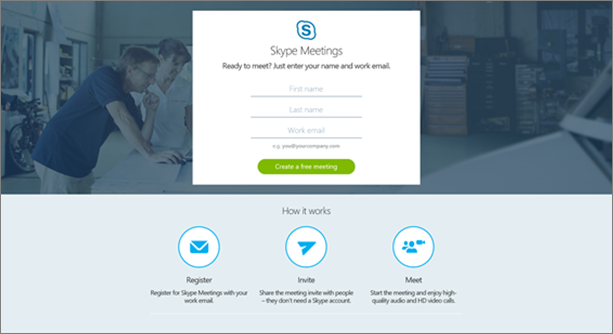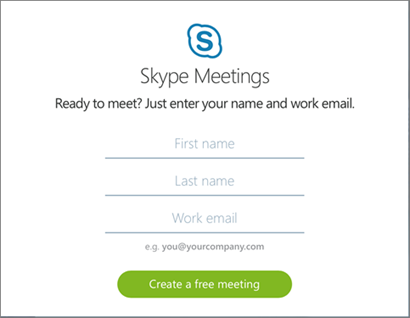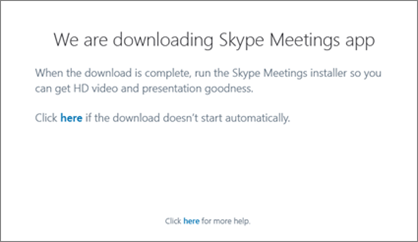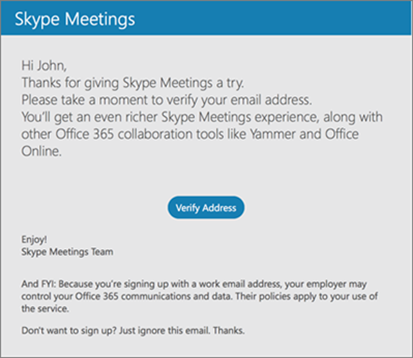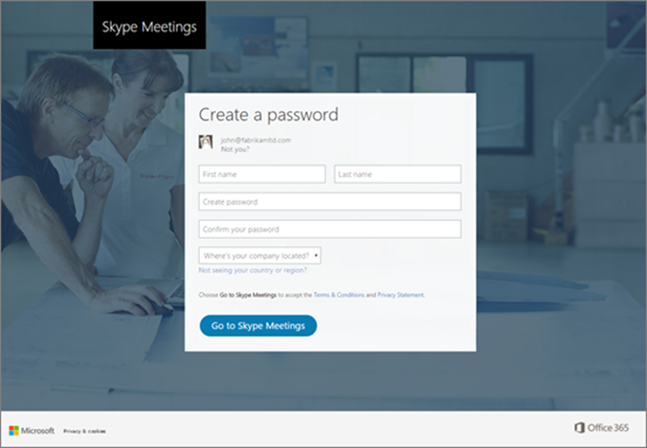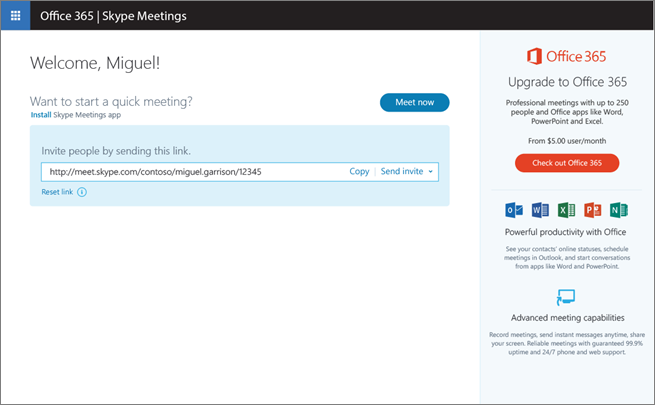Nota: Riteniamo importante fornire il contenuto della Guida più recente non appena possibile, nella lingua dell'utente. Questa pagina è stata tradotta automaticamente e potrebbe contenere errori di grammatica o imprecisioni. L'intento è quello di rendere fruibile il contenuto. Nella parte inferiore della pagina è possibile indicare se le informazioni sono risultate utili. Questo è l' articolo in lingua inglese per riferimento.
Riunioni Skype è incluso in Skype for Business, che ha una serie completa di funzionalità per le riunioni online. Se la propria azienda non ha ancora adottato Skype for Business, è possibile registrarsi per una versione gratuita di Riunioni Skype, che offre funzionalità di base per le riunioni online.
-
Passare alla pagina Panoramica riunioni di Skype.
-
Immettere nome, cognome e indirizzo e-mail dell'ufficio, quindi fare clic sul pulsante Crea una riunione gratis.
Nota: Assicurarsi di usare l'indirizzo e-mail del lavoro e non quello personale, come Hotmail.com o Gmail.com.
-
Per registrarsi è necessario installare l'app Riunioni Skype. Seguire le istruzioni sullo schermo per installare l'app e partecipare a una riunione.
Importante: A seconda del browser e del dispositivo, l'esperienza può essere leggermente diversa. Per un aiuto per un browser o dispositivo specifico, consultare Procedura di installazione in base al browser o al tipo di dispositivo in uso.
-
Ora o immediatamente dopo la prima riunione, controllare la posta in arrivo per trovare un messaggio e-mail che chiede di verificare l'indirizzo e-mail. In questo modo sarà possibile continuare a usare Riunioni Skype per le future riunioni online.
-
Nel messaggio e-mail, fare clic sul pulsante Verifica indirizzo.
-
Nella pagina Crea una password, immettere nome e cognome, creare e confermare una password, selezionare il paese o l'area geografica in cui si trova la propria azienda e fare clic sul pulsante Vai a Riunioni Skype.
-
Nella pagina hub riunioni è possibile invitare persone alla riunione e pianificare riunioni future.
Suggerimento: Si consiglia di inserire la pagina nei preferiti in modo che sia più facile raggiungerla in seguito.